Descenders 2 nadchodzi na PlayStation 5 i Xbox X: wszystko, co musisz wiedzieć
Descenders 2 wyjdzie na ps5 i xbox x series? W świecie branży gier zachodzą ciągłe zmiany, a deweloperzy starają się nas zaskakiwać coraz to nowymi …
Przeczytaj artykuł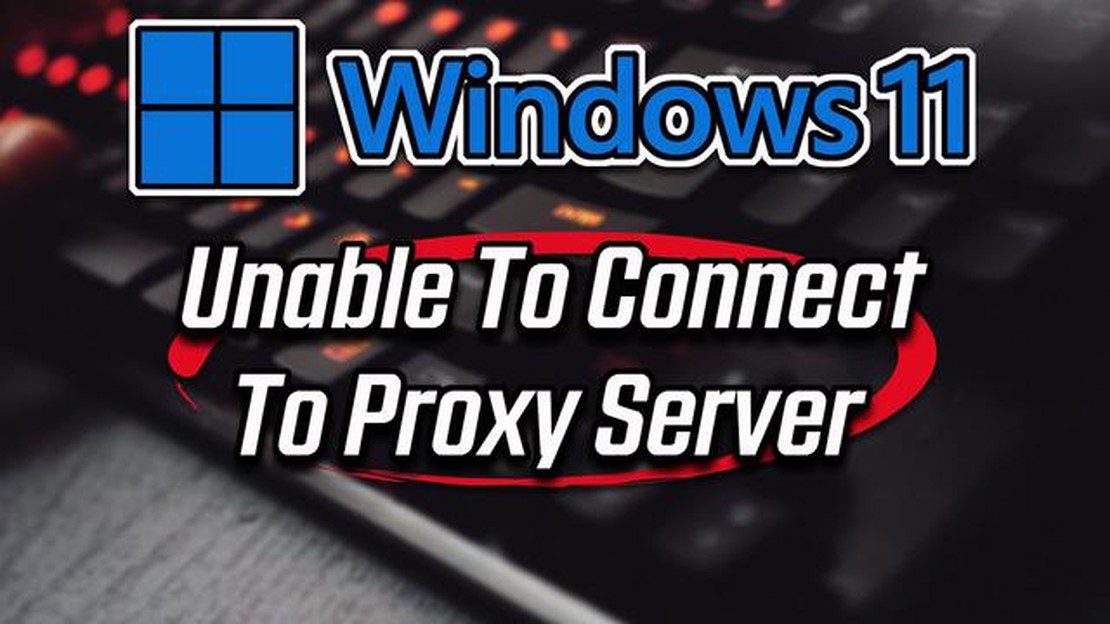
Błąd “Nie można połączyć się z serwerem proxy” może wystąpić, gdy użytkownik próbuje połączyć się z Internetem za pośrednictwem serwera proxy, ale coś idzie nie tak. Ten błąd może być bardzo irytujący, zwłaszcza jeśli potrzebujesz niezawodnego połączenia internetowego. W tym artykule przedstawimy kilka sposobów naprawienia błędu “Nie można połączyć się z serwerem proxy” w Chrome.
Pierwszym sposobem jest sprawdzenie ustawień serwera proxy. Możesz sprawdzić te ustawienia, otwierając panel sterowania Chrome i wybierając “Ustawienia” z menu. Następnie przewiń w dół i kliknij “Ustawienia zaawansowane”. W sekcji “Sieć” wybierz “Zmień ustawienia proxy”. Sprawdź, czy serwer proxy jest włączony lub czy ustawienia są prawidłowe.
Drugim sposobem jest sprawdzenie wirusów lub złośliwego oprogramowania. Wirusy i złośliwe oprogramowanie mogą zmienić ustawienia serwera proxy bez zgody użytkownika, co może powodować błąd “Nie można połączyć się z serwerem proxy”. Wystarczy uruchomić oprogramowanie antywirusowe na komputerze i przeprowadzić pełne skanowanie systemu.
Trzecim sposobem jest sprawdzenie ustawień zapory sieciowej. Sprawdź, czy zapora sieciowa lub oprogramowanie antywirusowe nie blokuje dostępu do serwera proxy. W niektórych przypadkach zapory sieciowe lub oprogramowanie antywirusowe mogą blokować niektóre strony internetowe i usługi, co może powodować błąd “Nie można połączyć się z serwerem proxy”.
Błąd “Nie można połączyć się z serwerem proxy” w Chrome może wystąpić z różnych powodów, ale najczęstsze z nich to nieprawidłowe ustawienia serwera proxy lub obecność złośliwego oprogramowania na komputerze. **W tym artykule przyjrzymy się kilku sposobom rozwiązania tego problemu.
Pierwszą rzeczą, którą powinieneś zrobić, jest sprawdzenie ustawień serwera proxy w przeglądarce Chrome. Aby to zrobić, wykonaj następujące kroki:
Jeśli pierwsza metoda nie zadziałała, w systemie może znajdować się złośliwe oprogramowanie, które uniemożliwia nawiązanie połączenia z serwerem proxy. Aby sprawdzić obecność złośliwego oprogramowania i usunąć je, zaleca się wykonanie następujących kroków:
Czasami problem “Nie można połączyć się z serwerem proxy” może wystąpić z powodu uszkodzonej pamięci podręcznej lub nieprawidłowych wpisów historii przeglądarki. Aby rozwiązać ten problem, można wyczyścić pamięć podręczną i historię przeglądarki. Aby to zrobić:
Czasami problem “Nie można połączyć się z serwerem proxy” może być spowodowany nieaktualną wersją przeglądarki Chrome. Aby rozwiązać ten problem, należy zaktualizować przeglądarkę zgodnie z poniższymi instrukcjami:
*Mamy nadzieję, że powyższe wskazówki pomogą rozwiązać problem “Nie można połączyć się z serwerem proxy” w przeglądarce Chrome. Jeśli problem nie ustąpi po zastosowaniu powyższych metod, zalecamy skontaktowanie się z pomocą techniczną Chrome w celu uzyskania dalszej pomocy.
Błąd “Nie można połączyć się z serwerem proxy” w przeglądarce Chrome może wystąpić z różnych powodów. Poniżej znajdują się najczęstsze przyczyny błędu i zalecenia, jak je naprawić:
Ustawienia serwera proxy w przeglądarce mogą być nieprawidłowe. Aby rozwiązać ten problem:
Oprogramowanie antywirusowe lub zapory sieciowe mogą blokować dostęp do serwera proxy i powodować błąd. Aby rozwiązać ten problem:
Czytaj także: Samsung Galaxy Note 4 wyłącza się losowo: Przewodnik rozwiązywania problemów i inne powiązane problemy
Błąd “Nie można połączyć się z serwerem proxy” może być również spowodowany problemami z siecią. Aby to sprawdzić:
Jeśli żadne z powyższych rozwiązań nie zadziała, zalecane jest skontaktowanie się ze specjalistą lub pomocą techniczną Chrome w celu uzyskania pomocy.
Błąd “Nie można połączyć się z serwerem proxy” może wystąpić z różnych powodów i wymaga indywidualnego podejścia do naprawy. Poniżej znajduje się kilka metod, które mogą pomóc w rozwiązaniu tego problemu.
Upewnij się, że ustawienia serwera proxy w przeglądarce są prawidłowe. Aby to zrobić, otwórz ustawienia przeglądarki i znajdź sekcję “Proxy”. Upewnij się, że podano prawidłowy adres i port serwera proxy. 2. Wyłącz serwer proxy:.
Czytaj także: Jak naprawić Samsung Galaxy A60, który się nie włącza - szybkie i proste rozwiązania
Jeśli nie masz potrzeby korzystania z serwera proxy, spróbuj go całkowicie wyłączyć. Aby to zrobić, otwórz ponownie ustawienia przeglądarki i dezaktywuj opcję “Użyj serwera proxy”. 3. Sprawdź, czy nie ma wirusów i złośliwego oprogramowania:.
Niektóre złośliwe programy mogą zmienić ustawienia serwera proxy bez zgody użytkownika. Sprawdź swój komputer pod kątem wirusów i złośliwego oprogramowania za pomocą oprogramowania antywirusowego. 4. Zrestartuj modem i router:.
Czasami problem może być spowodowany tymczasowymi problemami z siecią. Spróbuj zrestartować modem i router, aby odświeżyć połączenie. 5. Zaktualizuj przeglądarkę:.
Upewnij się, że masz zainstalowaną najnowszą wersję przeglądarki. Czasami problemy z serwerem proxy mogą być spowodowane nieaktualnym oprogramowaniem. Zaktualizuj przeglądarkę do najnowszej wersji i sprawdź, czy problem został rozwiązany. 6. Skontaktuj się z dostawcą usług internetowych:.
Jeśli wszystkie powyższe metody zawiodą, problem może leżeć po stronie dostawcy usług internetowych. Skontaktuj się z pomocą techniczną swojego dostawcy i zgłoś problem. Mogą oni zaoferować dodatkowe rozwiązania lub sprawdzić połączenie z serwerem proxy.
Pamiętaj, że problemy z serwerem proxy mogą być złożone i wymagają czasu i cierpliwości, aby je rozwiązać. Postępuj zgodnie z powyższymi metodami konsekwentnie i nie wahaj się szukać pomocy u ekspertów, jeśli problem pozostaje nierozwiązany.
Ten problem może wystąpić z wielu powodów. Serwer proxy może być nieprawidłowo skonfigurowany lub może występować problem z połączeniem internetowym. Sprawdź ustawienia serwera proxy i upewnij się, że masz stabilne połączenie z Internetem.
Aby sprawdzić ustawienia serwera proxy, otwórz ustawienia przeglądarki i znajdź sekcję “Serwer proxy”. Sprawdź, czy podano prawidłowe dane, takie jak adres i port serwera proxy. Upewnij się również, że serwer proxy nie jest blokowany przez program antywirusowy lub zaporę sieciową.
Jeśli napotykasz błąd “Nie można połączyć się z serwerem proxy” w Google Chrome, powinieneś sprawdzić ustawienia serwera proxy w przeglądarce. Otwórz ustawienia Chrome, przejdź do “Ustawień zaawansowanych”, wybierz “Sieć” i kliknij “Zmień ustawienia serwera proxy”. Sprawdź, czy opcja “Użyj serwera proxy dla połączeń lokalnych” jest wyłączona i spróbuj ponownie połączyć się z Internetem.
Jeśli doświadczasz błędu “Nie można połączyć się z serwerem proxy” w systemie Windows, istnieje kilka rzeczy, które możesz spróbować zrobić, aby go naprawić. Przede wszystkim należy sprawdzić ustawienia serwera proxy w systemie operacyjnym. Aby to zrobić, otwórz “Preferencje” lub “Ustawienia” (w zależności od wersji systemu Windows), znajdź sekcję “Sieć i Internet” i wybierz “Proxy”. Upewnij się, że serwer proxy nie jest włączony i zastosuj zmiany. Jeśli to nie zadziała, spróbuj ponownie uruchomić komputer i sprawdzić połączenie internetowe.
Jeśli napotykasz błąd “Nie można połączyć się z serwerem proxy” na urządzeniu mobilnym, spróbuj wykonać kilka kroków, aby go naprawić. Najpierw sprawdź ustawienia Wi-Fi lub mobilnego Internetu i upewnij się, że serwer proxy nie jest określony w ustawieniach połączenia. Jeśli to nie pomoże, spróbuj ponownie uruchomić urządzenie i wyczyścić pamięć podręczną i dane przeglądarki. Jeśli problem nadal występuje, skontaktuj się z dostawcą usług internetowych lub administratorem sieci w celu uzyskania dalszej pomocy.
Ten błąd wskazuje na problem z połączeniem się z serwerem proxy, który jest używany do uzyskania dostępu do Internetu. Może to być spowodowane ustawieniami sieciowymi, ustawieniami serwera proxy lub obecnością złośliwego oprogramowania na komputerze.
Descenders 2 wyjdzie na ps5 i xbox x series? W świecie branży gier zachodzą ciągłe zmiany, a deweloperzy starają się nas zaskakiwać coraz to nowymi …
Przeczytaj artykułPrzewodnik po skórkach w Fortnite: Jak wysyłać i odbierać skórki | NOWOŚĆ w 2023 roku Fortnite, popularna gra battle royale stworzona przez Epic …
Przeczytaj artykułNajpiękniejsze skórki do cs: go. Counter-Strike: Global Definition (CS:GO) to popularna gra wieloosobowa znana z oszałamiającej grafiki i broni. …
Przeczytaj artykuł9 najlepszych aplikacji do czytania komiksów na urządzenia z Androidem w 2023 roku Czytniki komiksów od dawna są popularnym wyborem dla zapalonych …
Przeczytaj artykułJak naprawić problemy z połączeniem Microsoft Teams Jeśli masz problemy z połączeniem z Microsoft Teams, nie jesteś sam. Wielu użytkowników napotyka …
Przeczytaj artykułJak przekazywać połączenia na telefonie Samsung Zarządzanie połączeniami przychodzącymi jest podstawową funkcją każdego smartfona, a jeśli posiadasz …
Przeczytaj artykuł